로지텍 마우스 드라이버는 기본적으로 G hub난 로지텍 옵션 소프트 웨어를 통해서 관리됩니다. 해당 소프트웨어를 설치하고 기기를 인식하게 되면 자동으로 로지텍 장비들에 맞는 드라이버와 필요한 모든 기능을 자동으로 설치하고 업데이트합니다.
로지텍 g hub와 로지텍 옵션 소프트웨어 중 어느 것을 사용해야 하는지 구분하는 방법은 기기를 인식하게 되면 알 수 있습니다. 옵션을 사용해야 하는 경우에는 기기를 인식할 때 자동으로 옵션을 설치하라는 팝업이 생성됩니다.
제품 유형에 따라 구분
g hub : 주로 게이밍 하드웨어(게이밍 마우스, 게이밍 키보드, 게이밍 헤드셋 등)에서 사용되는 소프트웨어입니다. 예로 들자면 G로 시작하는 제품 G304, G502 등이 이에 해당됩니다. g hub를 다운로드하고 사용하는 방법은 아래 바로가기 링크를 통해서 확인 가능합니다.
로지텍 옵션 : 주로 사무용 제품들(버티컬 마우스)에 사용되는 소프트웨어입니다. 옵션을 통해서 버튼 커스터마이징이나 제스처 제어 등 다양한 기능들을 설정할 수 있습니다. 로지텍 옵션 다운로드는 아래 바로가기 링크를 통해서 가능합니다.
만약 g hub나 로지텍 옵션에서 지원하지 않는 모델들은 드물지만 사용하시는 분들이 있을 수 있습니다. 하지만 이런 경우에도 드라이버를 따로 설치할 필요는 없습니다. 로지텍에서는 거의 모든 제품들이 플러그 앤 플레이(Plug and Play) 기능을 지원하기 때문에 USB연결만으로도 인식이 가능합니다.
그럼에도 불구하고 개별 드라이버 설치가 필요한 경우에는 아래 링크를 통해서 모델 번호를 입력하여 다운로드하실 수 있습니다.
마우스 및 포인터 – Logitech 지원 + 다운로드
support.logi.com
링크를 통해서 접속하시고 사용하는 모델 확인 후 More 버튼 클릭해 주세요.
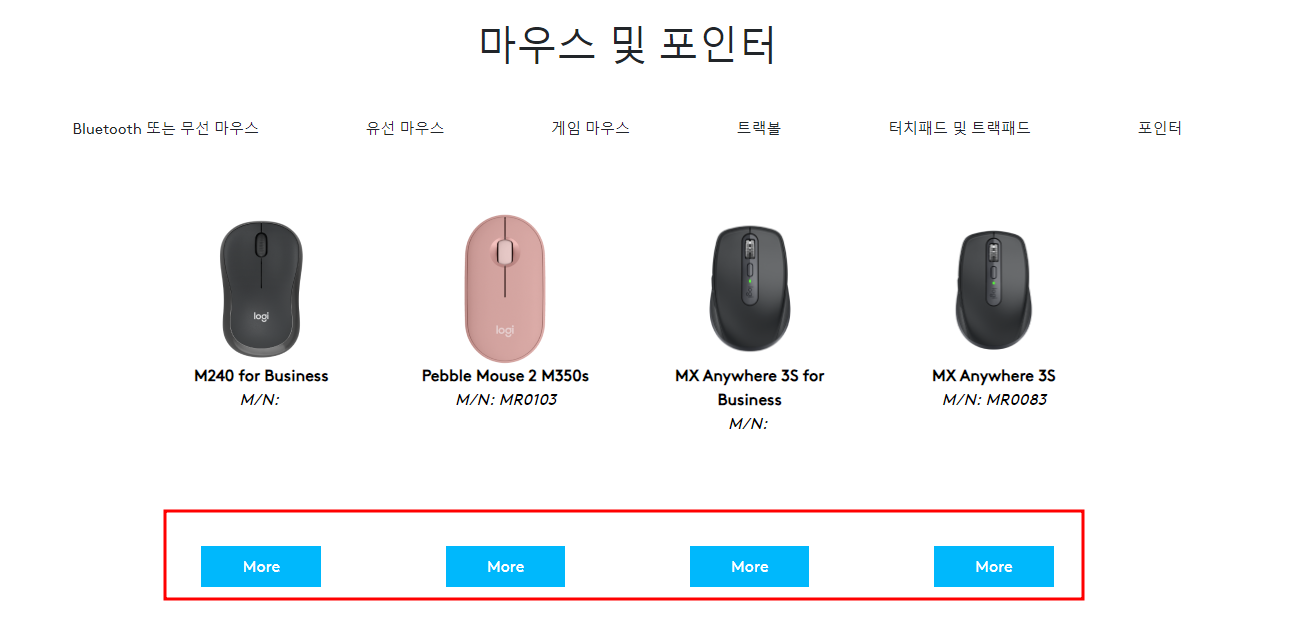
좌측에 다운로드 버튼이 있는데 여기서 필요한 소프트웨어를 설치하실 수 있습니다.
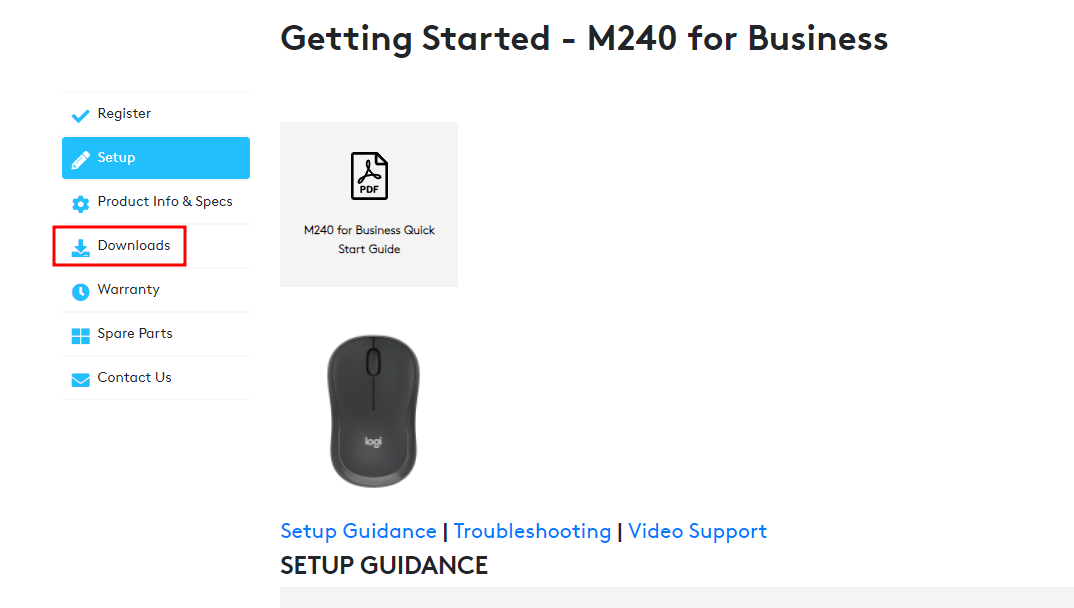
마무리
로지텍에서는 드라이버를 g hub난 로지텍 옵션을 통해서 관리할 수 있습니다. 그렇기 때문에 개별적인 드라이버 설치가 필요하지 않습니다. 만약 오래된 로지텍 장비들을 사용하고 계시다면 공식 홈페이지를 통해 제품을 찾으신 후 소프트웨어를 설치하시기 바랍니다.
로지텍 버티컬 마우스 MX 후기
하루 종일 컴퓨터 작업을 하다 보니 손목에 무리가 많이 가서 로지텍 버티컬 마우스 MX 모델을 구매해 사용해 보았습니다. 사용 후 현재까지는 매우 만족했으며, 오랜 시간 마우스를 사용해 손목
buffer111.com
로지텍 마우스 인식 문제 해결 방법 (유니파잉 소프트웨어, G HUB)
얼마 전 로지텍 버티컬 마우스 MX를 구매해서 사용하고 나서 기존에 사용하던 로지텍 마우스를 다시 연결해서 사용하려고 하는데 인식이 안됬는지 작동이 안 되는 문제가 발생했습니다. 하지만
buffer111.com
로지텍 g hub 설정 백업 방법 (2024년 5월 기준)
로지텍 장비를 사용하시는 분들은 g hub 설정을 통해 커스터마이징 해서 사용하실 겁니다. 하지만 다른 컴퓨터에서 로지텍 장비를 사용했을 때 g hub에서 설정했던 내용들이 동기화되지 않는 문제
buffer111.com
'IT정보' 카테고리의 다른 글
| 음악 스트리밍 사이트 가격 비교 및 추천 (2024년 5월 기준) (0) | 2024.05.15 |
|---|---|
| 로지텍 g304 1년 사용해 본 후기 및 g hub 사용법 (0) | 2024.05.14 |
| 로지텍 마우스 매크로 설정 방법 (2024 5월 기준) (0) | 2024.05.13 |
| 로지텍 g hub 설정 백업 방법 (2024년 5월 기준) (0) | 2024.05.13 |
| 로지텍 g hub 다운로드 및 G-시프트 사용 방법 (0) | 2024.05.13 |




댓글